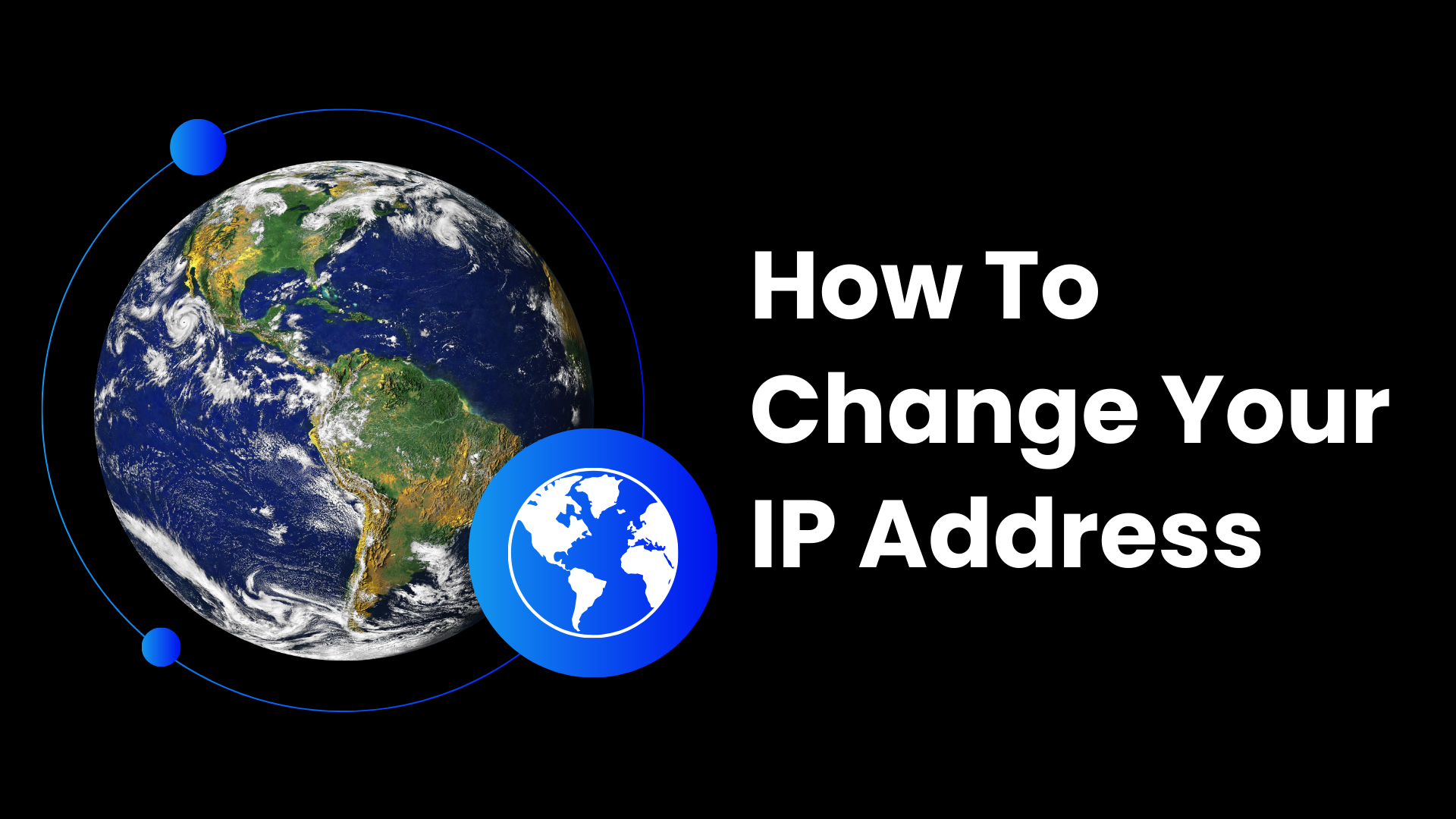
Ya sea que estés tratando de proteger tu privacidad, ver programas que solo están disponibles en otro país, o solucionar un problema de internet frustrante, aprender a cambiar tu dirección IP es una habilidad útil en el mundo conectado de hoy.
No necesitas ser un experto en tecnología para hacerlo. De hecho, con solo unos pocos clics, puedes cambiar tu dirección IP utilizando herramientas y configuraciones simples, sin necesidad de codificación complicada o jerga de redes.
En esta guía, te guiaremos a través de todo lo que necesitas saber, desde lo básico para principiantes hasta métodos más avanzados. Aprenderás cómo cambiar tu dirección IP en cualquier dispositivo (Windows, Mac, Android, iPhone) y explorarás herramientas inteligentes como VPN, proxies y más para ayudarte a hacerlo de manera segura y fácil.
Table of Contents
¿Qué es una dirección IP y por qué es importante para ti?
¿Qué es una dirección IP?
Una dirección IP, o dirección de Protocolo de Internet, es un conjunto único de números asignados a cada dispositivo conectado a Internet. Puedes pensar en ella como la tarjeta de identificación de tu dispositivo, o mejor aún, como la dirección de tu hogar en Internet.
Imagina que vives en un edificio de apartamentos. Si un repartidor quiere traerte un paquete, necesita tu dirección exacta para asegurarse de que llegue a la puerta correcta. Funciona de la misma manera en internet. Cuando haces clic en un sitio web como YouTube, Google o Instagram, básicamente estás haciendo un pedido y pidiendo a internet que te envíe algo de vuelta.
Para que eso suceda, tu dispositivo tiene que decir: «Aquí es donde vivo, envía los datos aquí.» Esa «dirección» es tu dirección IP. Pero en lugar de decir algo como «123 Maple Street», está compuesta por números como 162.243.175.134.
En realidad, tienes dos tipos de direcciones IP: una que identifica tu dispositivo dentro de tu hogar (IP privada), y otra que identifica tu red doméstica en internet (IP pública).
Piénsalo así:
- IP público es la dirección principal de tu edificio de apartamentos. Le dice al mundo exterior dónde enviar la entrega.
- IP privado es como tu número de unidad dentro del edificio. Le dice a tu enrutador qué dispositivo dentro de tu hogar debe recibir el paquete.
Cada dispositivo en tu hogar necesita una dirección IP para conectarse a Internet. Tu teléfono, tu laptop, tu televisor inteligente, incluso tu consola de juegos, todos necesitan una para enviar y recibir información.
Por qué importa tu dirección IP
Tu dirección IP hace más que solo conectarte. También comparte en silencio detalles sobre ti, como:
- Tu ubicación general, como la ciudad o región en la que te encuentras
- El nombre de su proveedor de servicios de Internet, como Comcast, AT&T o Verizon
- Ya sea que estés navegando en Wi-Fi en casa o utilizando datos móviles.
Aquí hay un ejemplo de cómo podría verse cuando buscas tu dirección IP en línea:

Algunos sitios web realmente dependen de estos datos. Pueden bloquear cierto contenido en tu región, limitar tu velocidad para algunos sitios web o usar tu dirección IP para rastrear tu actividad a lo largo del tiempo.
Por qué puede que desees cambiar tu dirección IP
Es fácil ver por qué cambiarlo puede ser una decisión inteligente. Piénsalo como mudarte a un nuevo vecindario, cambiar a un buzón diferente o usar una dirección temporal cuando quieres mantener tu dirección real en privado. Cambiar tu dirección IP puede ayudarte a recuperar un poco de privacidad digital y control sobre lo que otros pueden ver de ti en línea.
1. Para fortalecer tu privacidad en línea
Tu dirección IP puede revelar pistas sobre tu ubicación y actividad en línea. De hecho, la precisión de la geolocalización IP en 2025 alcanza hasta un 99% a nivel de país y 90% a nivel de ciudad, lo que facilita sorprendentemente a sitios web, anunciantes e incluso ciberdelincuentes localizar tu ubicación, según el informe de geolocalización IP de Litport de 2025.
Cambiar tu dirección IP ayuda a romper esa cadena. Es como cambiar a un número de teléfono no listado: cuantas menos personas lo sepan, más difícil es seguir tu rastro.
2. Para acceder a contenido bloqueado geográficamente
Las plataformas de streaming, los sitios web de noticias e incluso las aplicaciones deportivas a menudo personalizan el contenido disponible según tu ubicación IP. Eso significa que tu dirección IP actual podría impedirte ver un programa que solo está disponible en otro país.
Cuando cambias a una dirección IP asociada con otra región, el contenido que anteriormente estaba bloqueado se vuelve visible como si estuvieras navegando desde esa ubicación.
3. Para superar las prohibiciones de IP y la limitación de velocidad
Los sitios web, juegos y foros a veces bloquean una serie de direcciones IP, incluida la tuya. No puedes acceder a ese contenido, incluso si no hiciste nada malo. Otras veces, tu proveedor de servicios de Internet (ISP) puede limitar tu conexión en función de un ancho de banda limitado o decisiones de políticas internas basadas en el uso.
Una nueva dirección IP puede ayudarte a manejar ambos problemas. Es como obtener una nueva llave cuando la antigua deja de abrir la puerta.
4. Para solucionar problemas de conexión o configuración
A veces ocurren fallos en la red. Tal vez dos dispositivos en tu hogar terminaron con la misma dirección IP. Tu enrutador podría cargar una mala configuración que te mantiene desconectado.
En estos casos, cambiar a una nueva dirección IP a menudo puede resolver el problema, especialmente si reinicias tu enrutador o asignas una nueva dirección IP manualmente.
Todas las formas de cambiar tu dirección IP
Cualquiera que sea la razón, estás aquí porque quieres cambiar tu dirección IP.
Pero antes de comenzar, es útil saber que hay más de una forma de cambiar tu dirección IP. Cada método tiene sus pros y contras, y el mejor depende de lo que necesites: privacidad, transmisión o solucionar un problema de conexión.
Así que aquí tienes un resumen rápido. Puedes escanear la lista, elegir el método que se ajuste a tu situación y saltar directamente a la guía que te guiará a través de ello.
Método | Lo que hace | Anonimato | Facilidad de uso | Mejor para |
|---|---|---|---|---|
VPN | Rutea tu tráfico a través de un servidor remoto, dándote una nueva dirección IP en otra ubicación mientras cifra tus datos. | Alto (con cifrado) | Fácil | Privacidad, transmisión, navegación segura |
Tor | Oculta tu IP rebotando tu tráfico a través de múltiples relés. Ofrece una fuerte anonimidad, pero puede ser lento. | Muy alto | Medio | Máxima anonimidad |
Proxy | Envía tu tráfico a través de un servidor de terceros, enmascarando tu dirección IP. Muchos son gratuitos, pero generalmente carecen de cifrado. | Bajo–Medio (sin cifrado) | Medio | Tareas ligeras, enmascaramiento simple |
Red de Switch | Simplemente conectarse a otra red Wi-Fi o punto de acceso puede darte una dirección IP diferente, pero la nueva dirección aún refleja la ubicación del mundo real de esa red. | Bajo | Fácil | Actualización rápida de dirección IP única |
Reiniciar el enrutador | Si tienes una dirección IP dinámica, apagar tu enrutador durante unos minutos puede hacer que tu ISP te asigne una nueva. | Bajo–Medio | Fácil | Solucionando problemas de conectividad |
Contactar al ISP | Puedes solicitar una nueva dirección IP directamente a tu proveedor de internet. Esto es más permanente, pero puede llevar tiempo. | Alto (si se concede) | Alto (si se concede) | Cambio de dirección IP a largo plazo |
Cambio manual | Puedes cambiar tu IP local (privada) a través de la configuración de red de tu dispositivo. Esto no afectará tu IP pública, pero es útil para solucionar conflictos en tu red doméstica. | Solo local | Medio | Medio Solución de problemas de red, ajustes de configuración local |
¿Prefieres cambiar tu dirección IP manualmente?
Hemos creado guías paso a paso para cada plataforma. Elige tu dispositivo para ir directamente al método relevante:
>> Cambiar la dirección IP en Android
>> Cambiar la dirección IP en iPhone
>> Cambiar la dirección IP en Mac
>> Cambiar la dirección IP en Windows
Cómo usar una VPN para cambiar tu dirección IP
Usar una VPN es la forma más fácil y segura de cambiar tu dirección IP. Dirige tu tráfico de internet a través de un túnel encriptado hacia un servidor remoto, dándote una nueva dirección IP en otro país o región.
1. Elige e instala un VPN
Elige un proveedor de VPN de confianza. Por ejemplo, X-VPN ofrece un VPN completamente gratuito. No se requiere registro, y con solo un toque puedes cifrar tus datos para una privacidad completa.
2. Conéctate a un servidor en tu país preferido
Si tu objetivo es acceder a contenido de una región específica, como ver un programa que solo está disponible en los EE. UU., puedes seleccionar un servidor en ese país. Las mejores VPN tienen una gran red mundial de servidores seguros.

Cómo usar Tor para cambiar tu dirección IP
Tor es una herramienta gratuita que oculta tu dirección IP al enrutar tu tráfico a través de una cadena aleatoria de servidores (también conocidos como nodos o retransmisiones) en todo el mundo. Está diseñada para la anonimidad, no para la velocidad. Así que, aunque es excelente para la navegación privada, no es ideal para transmitir o descargar archivos grandes.
1. Descarga el navegador Tor
Ve al sitio web oficial del Proyecto Tor y descarga el navegador para tu dispositivo. Está disponible para Windows, macOS, Linux y Android.
2. Abre Tor y comienza a navegar
Cuando inicies el navegador por primera vez, verás un botón de «Conectar». Haz clic en él para comenzar a enlazarte con la red Tor. Una vez conectado, tu tráfico se enruta de forma anónima y tu dirección IP está enmascarada.
Tor ofrece una fuerte anonimidad, pero no es infalible. Evita iniciar sesión en cuentas personales como bancos o redes sociales mientras lo usas. Hacerlo puede revelar tu identidad o activar controles de seguridad.

Cómo usar un servidor proxy para cambiar tu dirección IP
Un servidor proxy actúa como un intermediario entre tu dispositivo y la internet. Cuando usas uno, tu tráfico se enruta a través del proxy, y los sitios web solo ven la dirección IP del proxy, no la tuya. Es una forma rápida de ocultar tu dirección IP. Sin embargo, a diferencia de las VPN, la mayoría de los proxies no encriptan tus datos, por lo que son más adecuados para navegación de bajo riesgo. No inicies sesión en cuentas críticas a través de un proxy, ya que tus datos pueden ser interceptados.
Una de las formas más fáciles de probar un proxy es utilizando una herramienta basada en la web como CroxyProxy. Simplemente abres el sitio en tu navegador, ingresas la página web que deseas visitar y CroxyProxy la carga por ti utilizando una dirección IP diferente. Sin descargas, sin configuración, solo acceso rápido y único.

Cómo cambiar de red para cambiar tu dirección IP
Una de las formas más fáciles de cambiar tu dirección IP es simplemente conectarte a una red diferente.
Tu dirección IP es asignada por la red que estás utilizando, por lo que cambiar de tu Wi-Fi en casa a datos móviles, o conectarte a un punto de acceso público en un café o biblioteca, generalmente te dará una nueva dirección IP.
1. Desconéctate de tu Wi-Fi actual
En tu teléfono o laptop, apaga el Wi-Fi o haz clic en «Olvidar esta red».
2. Conéctate a una red diferente
Esto podría ser:
- Un Wi-Fi público (como en una cafetería o aeropuerto)
- Tus datos móviles (desactiva Wi-Fi para usar datos móviles)
- El Wi-Fi de un amigo o vecino (con permiso, por supuesto)
Cómo reiniciar su enrutador para cambiar su dirección IP

Si tu proveedor de internet te da una dirección IP dinámica (lo cual hacen muchos), reiniciar tu enrutador es una forma sencilla de obtener una nueva.
Cuando te desconectas por un tiempo, tu ISP puede liberar tu dirección IP actual y asignarte una diferente cuando te reconectes.
1. Desconecta tu enrutador
Desconecte físicamente el cable de alimentación de su enrutador.
2. Espera de 5 a 10 minutos
Esto le da a su ISP tiempo para liberar la antigua dirección IP. Si eso no funciona, intente esperar 30 minutos o más.
Cómo contactar a su ISP para cambiar su dirección IP
Si reiniciar tu enrutador no funciona, o si necesitas una solución más permanente, puedes pedir a tu Proveedor de Servicios de Internet (ISP) que cambie tu dirección IP directamente.
Este es el método más manual, pero te da más control, especialmente si deseas una dirección IP estática o una nueva y limpia después de ser baneado o bloqueado en línea.
1. Encuentra el contacto de atención al cliente de tu ISP.
Esto podría ser un chat en vivo, un número de teléfono o un formulario de solicitud en línea. Verifica su sitio web oficial.
2. Solicitar una nueva dirección IP
Puedes decir algo como:
“Hola, me gustaría solicitar una nueva dirección IP. Actualmente tengo una IP dinámica y necesito que se actualice.”
3. Solicitar una dirección IP estática
Algunos ISP ofrecen una dirección IP estática por una tarifa mensual. Esto significa que tu dirección IP permanece fija y no cambiará a menos que lo solicites nuevamente, lo cual es útil para el acceso remoto o la hospedaje.
4. Sigue sus instrucciones
Dependiendo de su proveedor, pueden guiarlo para reiniciar su módem o pueden cambiarlo de forma remota.
Cómo configurar manualmente una nueva dirección IP en su dispositivo
Este método no cambiará tu dirección IP pública, pero te permite cambiar tu dirección IP local (privada), lo que puede ayudar a solucionar problemas de red dentro de tu hogar.
Piensa en esto como cambiar el número de apartamento dentro de tu edificio, no la dirección de la calle del edificio. Es útil si dos dispositivos están en conflicto, o si deseas más control sobre cómo los dispositivos se conectan a tu red Wi-Fi.
En Windows
- Ve a Configuración > Red e Internet > Wi-Fi (o Ethernet)
- Haz clic en tu conexión actual y selecciona Editar asignación de IP
- Elige Manual, luego ingresa la dirección IP que deseas (por ejemplo, 192.168.1.150)
👉 Ver guía completa: Cómo cambiar la dirección IP en Windows
En macOS
- Ve a Configuración del sistema > Red
- Selecciona tu red, haz clic en Detalles, luego ve a TCP/IP
- Elige Manualmente, luego establece tu nueva dirección IP
👉 Ver guía completa: Cómo cambiar la dirección IP en Mac
En iPhone
- Ve a Configuración > Wi-Fi
- Toca el ⓘ junto a tu red
Desplázate a Configurar IP, cambia a Manual e ingresa tu nueva dirección IP
👉 Ver guía completa: Cómo cambiar la dirección IP en iPhone
En Android
- Ve a Configuración > Red e Internet > Wi-Fi
- Toca tu red, luego ve a Avanzado > Configuración de dirección IP
- Cambia de DHCP a Estático, luego ingresa una nueva dirección IP local.
👉 Ver guía completa: Cómo cambiar la dirección IP en Android

Cómo comprobar si ha cambiado su dirección IP
Después de cambiar tu dirección IP, es importante verificar que realmente funcionó. La forma en que lo compruebas depende de qué tipo de dirección IP cambiaste, pública o privada.
Métodos que cambian tu dirección IP pública
Si utilizaste uno de los métodos a continuación, cambiaste tu dirección IP pública, la que ven los sitios web, aplicaciones y servicios a través de internet.
Estos métodos incluyen:
- VPN
- Proxy
- Tor browser
- Cambiando a una red Wi-Fi o móvil diferente
- Reiniciando tu enrutador (si tienes una dirección IP dinámica)
- Contactando a su ISP para una nueva dirección IP
Cómo comprobar:
- Abre el verificador de dirección IP gratuito.
- Compara la dirección IP con tu dirección IP anterior (verifica antes y después usando la misma herramienta).
Si la dirección IP ha cambiado, su cambio de IP pública fue exitoso.
Si cambiaste tu dirección IP privada
Se aplica a métodos como:
Configurando manualmente una nueva dirección IP en Windows, Mac, iPhone o Android
Cómo comprobar:
Verifica dentro de la configuración de red de tu dispositivo:
- Windows: Configuración > Red & Internet > Ver propiedades de hardware y conexión
- Mac: Configuración del sistema > Red > TCP/IP
- iPhone: Configuración > Wi-Fi > Toca ( ⓘ ) junto a tu red
- Android: Configuración > Red & Internet > Wi-Fi > Detalles de la red
Busca el campo etiquetado como dirección IP. Esa es tu dirección IP privada en la red local.
Nota: Los cambios en la dirección IP privada son solo visibles para su enrutador o dispositivos en su red local, no para sitios web o servicios externos.
¡Felicidades! Acabas de desbloquear una habilidad fundamental de Internet.
Si has llegado hasta aquí, ahora sabes cómo cambiar tu dirección IP, y eso es algo importante.
Significa que ya no eres solo un usuario pasivo en línea. Has dado un paso clave hacia la protección de tu privacidad, ampliando lo que puedes acceder y solucionando problemas que solían sentirse fuera de tu control.
Algunas cosas a tener en cuenta:
- Su nueva dirección IP generalmente no es permanente. A menos que haya cambiado a una dirección IP estática, cambiará cuando se reconecte o pase de Wi-Fi a móvil. Eso es normal, así que simplemente cambie su dirección IP según sea necesario.
- Algunos servicios pueden reaccionar a tu nueva dirección IP. Las aplicaciones bancarias, los servicios de correo electrónico o Netflix pueden pedir una re-verificación si detectan que tu dirección IP ha cambiado. No entres en pánico. Es solo un chequeo de seguridad.
- Verifica tu dirección IP regularmente. Utiliza un verificador de dirección IP para confirmar que estás utilizando la dirección que deseas, especialmente si estás intentando acceder a contenido en una región específica.
Cambiar tu dirección IP es uno de esos raros trucos tecnológicos que solo toma minutos pero te da control a largo plazo sobre cómo apareces en línea.
Así que la próxima vez que un sitio web te bloquee, o quieras ver un programa que no está disponible en tu país, sabrás exactamente qué hacer.
Preguntas frecuentes
¿Es ilegal cambiar tu dirección IP?
No, es legal cambiar tu dirección IP en la mayoría de los países, especialmente por motivos de privacidad, seguridad o para solucionar problemas. Sin embargo, usar una dirección IP diferente para cometer fraude o ocultar actividades ilegales sigue siendo contra la ley.
¿Cómo cambio mi dirección IP de forma gratuita?
Puedes:
· Usar un servicio VPN gratuito como X-VPN (o su plan ilimitado asequible)
· Cambiar a otra red Wi-Fi o punto de acceso móvil
· Reiniciar tu enrutador (para direcciones IP dinámicas)
· Usar un sitio web proxy gratuito como CroxyProxy
¿Cambiar mi dirección IP afectará la velocidad de Internet?
Depende de cómo lo cambies. Tor puede ralentizar significativamente la navegación. Las VPN afectan la velocidad, pero tienen menos impacto. Los proxies reducen la velocidad mínimamente pero carecen de cifrado y opciones de ubicación.
Métodos como reiniciar tu enrutador o cambiar de red no deberían afectar el rendimiento y podrían ayudar. Para la mejor combinación de velocidad, seguridad y privacidad, utiliza una VPN de calidad en una red local fuerte.
¿Cómo puedo obtener una dirección IP de otro país?
La forma más fácil es usar un VPN. Simplemente conéctate a un servidor en el país que deseas. Por ejemplo, conéctate a un servidor de EE. UU. para obtener una dirección IP de EE. UU. para transmitir Netflix.
Otros métodos, como los proxies, generalmente no te permiten elegir el país, y tu ISP no puede asignar direcciones IP extranjeras. Así que los VPN son la opción más confiable.
¿Cómo puedo cambiar mi dirección IP de inmediato?
El método más rápido es conectarse a una VPN. Con solo un toque, tu dirección IP se reemplaza instantáneamente por la dirección IP del servidor en la ubicación que seleccionaste.



